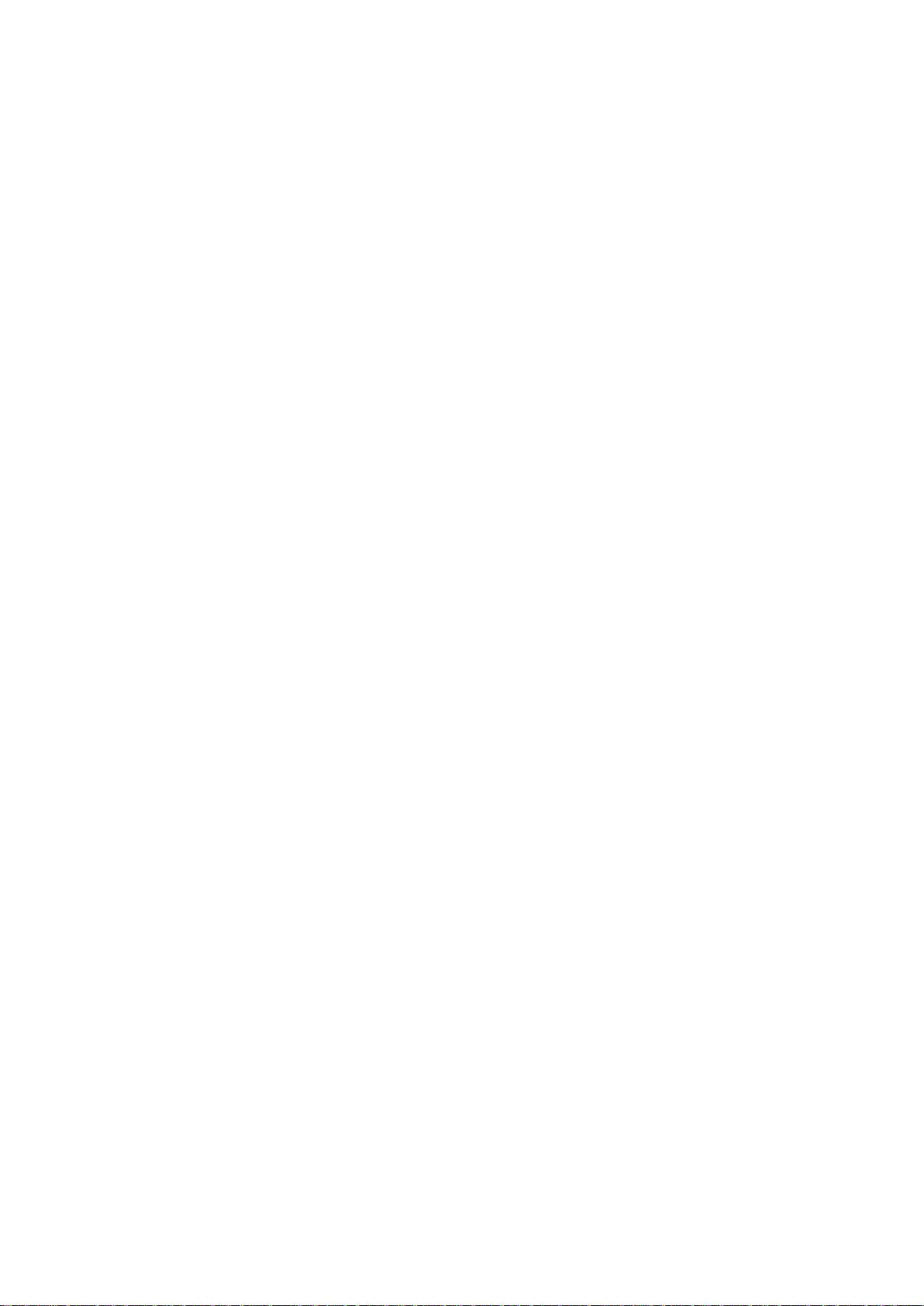Firebug初学者教程:网页调试与分析必备工具
需积分: 3 12 浏览量
更新于2024-11-09
收藏 199KB PDF 举报
"Firebug 入门指南"
Firebug是一款强大的Web开发工具,专为Firefox浏览器设计,用于帮助开发者调试HTML、CSS、JavaScript以及监控网络活动。这篇入门指南将引导新手了解Firebug的基础功能。
1. **安装Firebug**
Firebug主要在Firefox上运行,可通过Firefox的扩展商店进行安装。访问Firebug的官方网站或Mozilla的Firefox Add-ons站点,点击下载按钮进行安装。安装完成后,重启Firefox即可使用。若已安装,可通过"Tools"菜单 > "Add-ons" > "Find Updates"检查并更新到最新版本。
2. **打开和关闭Firebug**
- 打开:按F12快捷键或点击浏览器状态栏的绿色图标。
- 关闭:同样使用F12快捷键,点击绿色图标,或关闭Firebug窗口的红色关闭按钮。
- 在独立窗口中打开:点击Firebug窗口的红色箭头图标,或使用Ctrl+F12/⌘+F12快捷键。
3. **Firebug设置**
- 固定在新窗口打开:打开Firebug,点击左上角的bug图标,选择Options > "Always Open in New Window"。
- 改变字体大小:同上,点击bug图标,选择"Text Size",每次调整幅度较小,可能需多次操作。
- 限制Firebug在特定站点使用:右击状态栏的绿色标记,选择"disable Firebug"。
4. **Firebug窗口概览**
Firebug窗口包括多个面板,如HTML、CSS、DOM、Script、Net等,每个面板专注于不同方面的网页开发和调试。
5. **随时编辑页面**
Firebug允许实时编辑HTML和CSS,修改后可立即在浏览器中看到效果,这对于测试和优化页面布局非常有用。
6. **用Firebug处理CSS**
CSS面板显示了页面中所有样式规则,可以查看、编辑、启用/禁用样式,便于调试样式问题。
7. **盒状模型**
在Box Model面板,你可以查看元素的尺寸、边距、内边距和边框,有助于理解元素在页面上的布局。
8. **评估下载速度**
Net面板记录页面加载时的网络请求,显示加载时间、大小等信息,帮助优化页面性能。
9. **DOM**
DOM面板显示页面的结构,可以查找、选择和修改DOM元素,查看其属性和事件。
10. **JavaScript调试**
Script面板提供了JavaScript调试功能,包括设置断点、单步执行、查看变量值等,是调试JS代码的重要工具。
11. **AJAX**
AJAX请求可以在Net面板中跟踪,查看异步数据交换的详情,有助于调试和优化AJAX应用。
12. **附注与补充**
文章中还可能包含一些附加信息,如使用技巧、常见问题解答等,帮助用户更好地理解和使用Firebug。
Firebug是Web开发者不可或缺的工具,它提供了一套全面的调试和分析功能,使开发和优化网页变得更加高效。通过掌握这些基本操作,新手可以逐步提升开发技能,解决各种网页开发中的难题。
2009-01-07 上传
2011-01-01 上传
109 浏览量
122 浏览量
113 浏览量
点击了解资源详情
109 浏览量
点击了解资源详情
109 浏览量
金色白兰地
- 粉丝: 3
- 资源: 13
最新资源
- Vue3.0_Learn
- django-currencies:django-currencies允许您定义不同的货币,并包括模板标签过滤器以允许在它们之间轻松转换
- Apna-Kangra:Apna Kangra是一款旅行应用程序,可让用户搜索和查找District Kangra中新的潜在旅行地点
- 适用于Qt4、Qt5的mqtt客户端
- SkylabCode
- 基于VS2010 MFC的WebSocket服务
- 演讲者战斗:选择最佳演讲的简便方法
- Turbo-Browser:基于React Native的简单安全的Internet移动浏览器
- ADC0809打造!实用性超强的电压显示方案分享-电路方案
- 文件夹下的文件对比程序
- RomeroBold
- Blogs:一般博客和代码
- 易语言zyCurl源码
- LINQ in Action.rar
- 深度学习asp留言板源码 v0.0.5
- python-choicesenum:具有额外功能的Python枚举,可以很好地与标签和选择字段一起使用